Formatage standard des textes dans WhatsApp

Avant d'entrer dans le tutoriel et de découvrir comment signaler sur WhatsApp, permettez-moi de vous rappeler rapidement les options de formatage de texte officiellement prises en charge par l'application.
WhatsApp, si vous ne le savez pas, vous permet de formater les textes des chats à l'aide des codes suivants.
- audacieux - *Texte*
- italique - _Texte_
- Barré - ~ Texte ~
- monospaces - `` 'Texte''
Alternativement, comme je vous l'ai également expliqué dans mon tutoriel sur comment changer d'écriture sur WhatsApp, est-il possible de formater les textes des chats en sélectionnant ces derniers, en appuyant sur le bouton ? (Android) ou bouton BIU (iOS) et en choisissant l'option de formatage souhaitée dans le menu qui apparaît.
Comme vous l'avez peut-être remarqué, parmi les options disponibles, il y a celle de créer des textes barrés mais pas celle de les souligner : voici donc les solutions alternatives dont je m'apprête à vous parler.
Écrivez des textes soulignés sur WhatsApp

Il existe essentiellement deux manières de souligner des textes sur WhatsApp : la première est la générer du texte souligné avec une application ou un service Web spécifique, copiez et collez-le dans le chat de votre intérêt (ou même dans un état WhatsApp). La seconde, cependant, consiste à installer un clavier tiers sur votre smartphone et utilisez-le directement dans WhatsApp pour écrire dans un style souligné.
Techniquement, le résultat ne change pas : pour écrire dans un style souligné sur WhatsApp il faut obligatoirement utiliser polices particulières, puis des caractères d'écriture qui incluent déjà le trait de soulignement à l'intérieur. Du point de vue du confort et de la confidentialité, cependant, il existe des différences : les claviers tiers sont énormément plus confortables à utiliser que les sites ou les applications qui permettent de copier-coller des textes soulignés, mais ils le sont également. potentiellement plus dangereux du point de vue de la vie privée.
Comme Android et iOS nous préviennent judicieusement au moment de leur activation, des claviers tiers (donc les claviers téléchargés depuis le Play Store ou l'App Store) peuvent enregistrer les textes tapés avec eux et les exploiter à des fins publicitaires ou, pire encore, espionnage. Heureusement, c'est un petit risque, la plupart des claviers sont sûrs, mais il faut quand même en tenir compte.
Ayant posé cette prémisse nécessaire, je dirais que nous pouvons agir et voir, ensemble, quels sont les applications, les claviers et les services en ligne qui peuvent être utilisés pour souligner des textes sur WhatsApp. Bon amusement !
Android
Si vous utilisez un terminal Android et que vous souhaitez écrire en style souligné sur WhatsApp sans installer de claviers personnalisés, vous pouvez vous tourner vers Text Converter : une application gratuite qui vous permet de convertir des textes en polices hexadécimales, binaires, ASCII et spéciales, y compris celles qui contiennent du soulignement.
Expliquer comment cela fonctionne est presque superflu. Après avoir téléchargé Text Converter depuis le Play Store, tout ce que vous avez à faire est de démarrer l'application, sélectionnez l'onglet élégant situé en haut à droite et tapez le texte que vous souhaitez envoyer sur WhatsApp dans le champ de texte approprié.
À ce stade, faites défiler la liste des polices disponibles, trouvez celui qui comprend le type de soulignement que vous aimez et sélectionnez-le en appuyant sur l'icône foglio qui est à côté. Enfin, ouvrez WhatsApp, sélectionnez le chat dans lequel vous souhaitez envoyer le texte souligné, appuyez longuement sur champ de saisie de texte et choisissez la voix Pâte dans le menu qui s'affiche. Le texte souligné apparaîtra dans la conversation et vous pourrez l'envoyer à votre interlocuteur (ou vos interlocuteurs) en appuyant simplement sur l'icône duavion.
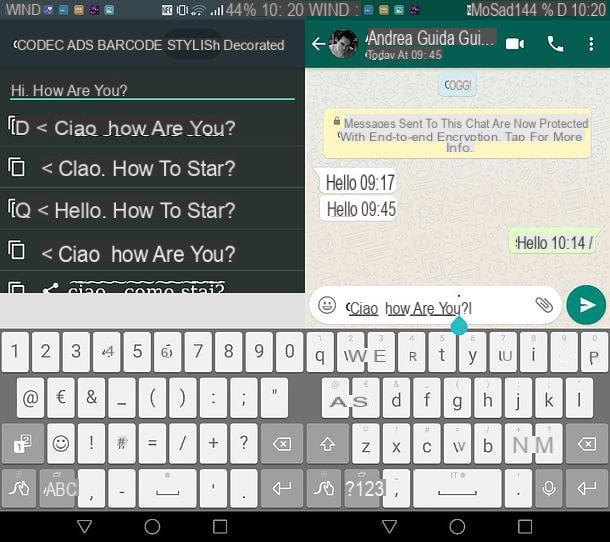
Si vous souhaitez vous simplifier la vie et souligner sur WhatsApp à l'aide d'un clavier ad hoc, vous pouvez essayer FancyKey Keyboard : un clavier gratuit pour Android qui comprend de nombreux emojis, polices et personnalisations à utiliser pour personnaliser vos messages de chat.
La première étape que vous devez suivre après avoir installé FancyKey Keyboard sur votre smartphone est d'activer le clavier dans les paramètres Android. Puis monte réglages en sélectionnant l'icône d'engrenage sur l'écran d'accueil ou dans la liste des applications installées sur l'appareil et déplacées vers Langue et entrée (o Langue et entrée). Si vous ne trouvez pas la langue et l'entrée de saisie, essayez de rechercher dans le sous-menu Paramètres avancés.
À ce stade, continuez Clavier par défaut, appuie sur le bouton Configurer les méthodes de saisie qui est dans la boîte qui s'ouvre, montez ON le levier du clavier Emoji et GIF par FancyKey et confirmez en répondant OK avis qui apparaît à l'écran. Lorsque l'opération est terminée, appuyez à nouveau sur Clavier par défaut et mettre la coche à côté de l'élément Emoji et GIF par FancyKey pour définir le clavier FancyKey comme clavier Android par défaut.
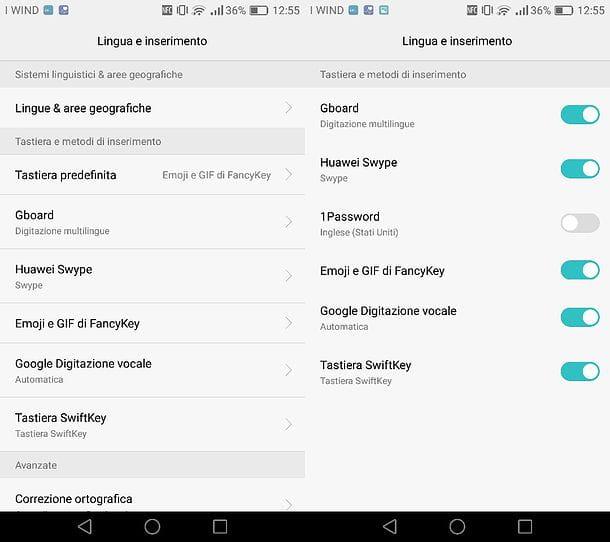
Il ne vous reste plus qu'à ouvrir WhatsApp, sélectionnez le chat dans lequel vous souhaitez envoyer le texte souligné et appuyez sur le champ de saisie du message : le clavier FancyKey s'ouvrira automatiquement.
Pour activer le soulignement du texte, appuyez sur l'icône "F" placé en haut à gauche, appuie sur le bouton Belles polices et choisissez la police Sous doublé (ou toute autre police de soulignement que vous aimez). Procédez ensuite à la saisie de votre message et envoyez-le normalement en appuyant sur leavion. Plus facile que ça ?!
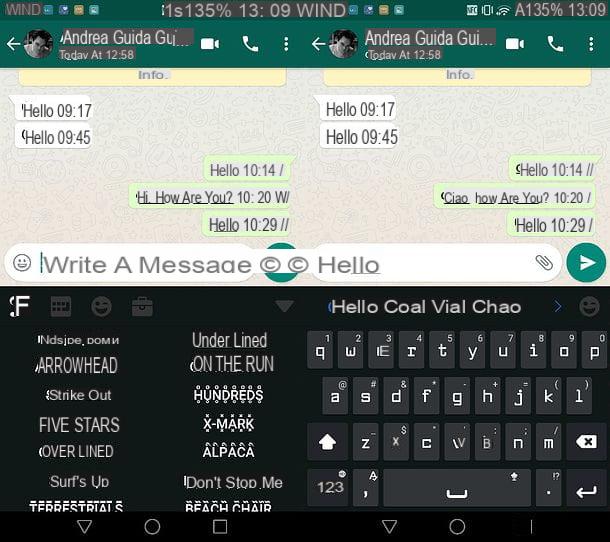
Après la saisie, pour restaurer la police sans souligner, retournez au menu "F"> Personnages sympas et sélectionnez la première police de la liste : Police normale. Alternativement, revenez dans vos paramètres Android et réinitialisez votre ancien clavier comme clavier par défaut sur votre smartphone.
iPhone
Si vous utilisez un iPhone, vous pouvez souligner les écrits sur WhatsApp en utilisant l'application gratuite Fonts Keyboard qui, contrairement à ce que son nom pourrait suggérer, n'est pas un clavier personnalisé pour iOS, mais une application qui vous permet de taper du texte et de le convertir en utilisant des polices personnalisées, y compris celles avec souligner.
Après l'avoir téléchargé sur votre iPhone, il ne vous reste plus qu'à le démarrer, appuyez sur boîte situé au centre de l'écran, sélectionnez la police souligner dans la liste des caractères disponibles (ci-dessous) et tapez le texte que vous souhaitez envoyer sur WhatsApp.
Une fois terminé, sélectionnez le texte que vous avez obtenu et copiez-le. Si vous ne savez pas comment faire, faites un robinet prolongé dans la case qui contient l'écriture et sélectionnez le premier élément Sélectionner tout et puis Copier dans le menu qui s'affiche. Enfin, ouvrez le chat WhatsApp dans lequel vous souhaitez utiliser le texte souligné, collez la phrase que vous venez de copier (en appuyant longuement dans le champ de saisie de texte et en sélectionnant l'élément Pâte dans le menu qui apparaît) et l'envoyer en appuyant sur l'icône duavion.
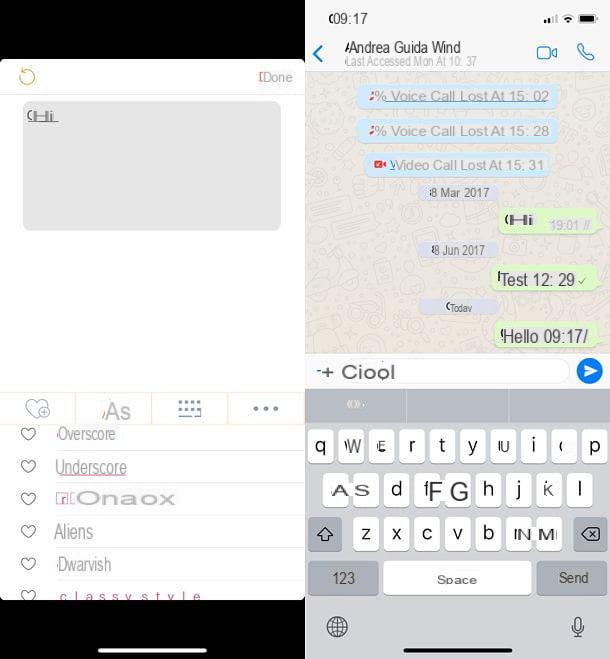
Si vous préférez vous fier à des claviers tiers, vous pouvez essayer TouchPal, qui est gratuit à télécharger et à utiliser et qui vous permet d'utiliser à la fois des polices personnalisées et des compositions d'emoji.
Pour utiliser le clavier TouchPal, après l'avoir téléchargé depuis l'App Store, vous devez l'activer dans le Paramètres iOS. Pigia puis sur l'icône deéquipement présent sur l'écran d'accueil de l'iPhone, sélectionnez les éléments Général> Clavier> Claviers dans le menu qui s'ouvre et appuyez sur l'option Ajouter un nouveau clavier.
À ce stade, sélectionnez TouchPal dans la liste des claviers disponibles, appuyez à nouveau sur le nom de ce dernier et lui permettre d'avoir un accès complet au système en se déplaçant sur ON le levier pour l'option Autoriser l'accès complet et répondre par l'affirmative qui apparaît à l'écran.
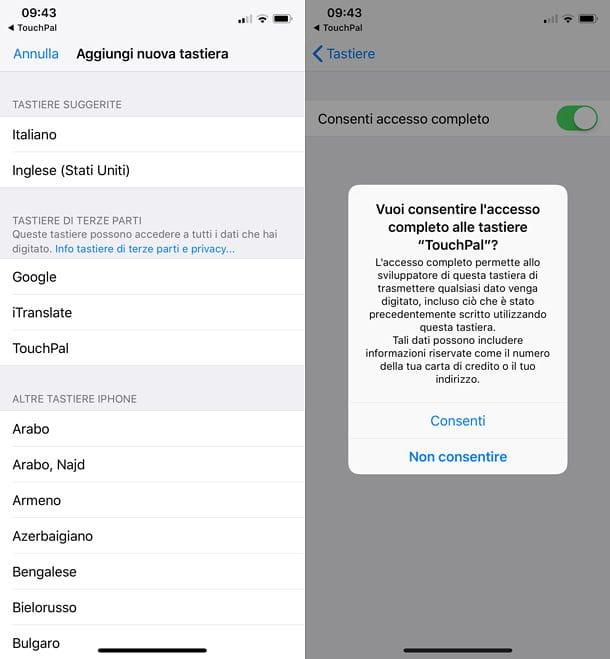
Maintenant, vous pouvez écrire dans un style souligné sur WhatsApp simplement en ouvrant le chat de votre intérêt, en touchant le champ de composition de message et en activant le clavier TouchPal. Si vous ne savez pas comment faire, faites un robinet prolongé icône de globe situé en bas à gauche et sélectionnez l'élément TouchPal dans le menu qui s'ouvre.
Ensuite, appuyez sur le petite icône circulaire situé en haut à gauche du clavier TouchPal, sélectionnez l'icône Text Art, choisissez la police qui vous intéresse (par ex. Double ligne), tapez le message que vous souhaitez envoyer sur WhatsApp et envoyez-le en appuyant sur leavion.
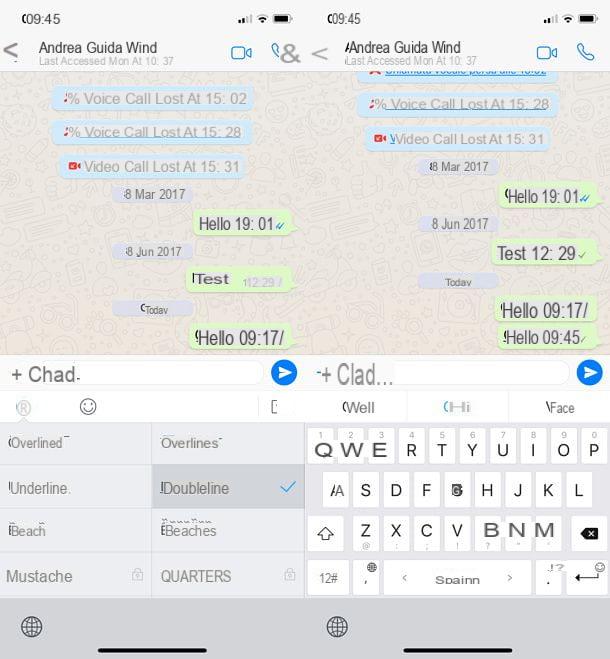
Ensuite, pour restaurer l'utilisation par défaut du clavier iOS, affichez le clavier TouchPal, effectuez une robinet prolongé icône de globe situé en bas à gauche et sélectionnez l'élément dans le menu qui s'ouvre.
PC
Utilisez-vous généralement WhatsApp sur PC et vous demandez-vous s'il existe un moyen de souligner des textes même dans la version de bureau du service (WhatsApp Web ou WhatsApp pour Windows et macOS) ? La réponse est, bien évidemment, oui.
Pour souligner sur WhatsApp depuis le bureau, je vous suggère de vous tourner vers YayText, un site qui vous permet de taper des mots et des phrases et de les convertir en textes réalisés avec des polices particulières, y compris celles soulignées. Pour l'utiliser, connecté à sa page principale, tapez le texte que vous souhaitez souligner dans le champ Votre texte, trouvez le style d'écriture que vous préférez dans la liste ci-dessous (je recommande Souligner le double macron) et cliquez sur le bouton Copier correspondant à ce dernier.
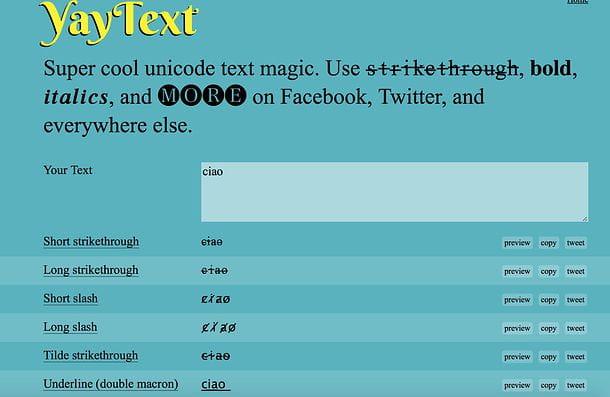
Une fois l'opération terminée, accédez à WhatsApp depuis votre PC à l'aide de WhatsApp Web ou du client WhatsApp officiel pour Windows et macOS, sélectionnez le chat dans lequel vous souhaitez utiliser le texte sélectionné, faites un clic droit dans le champ de saisie du message et sélectionnez l'élément Pâte dans le menu qui s'affiche.
Pour conclure, allez Envoi ou cliquez sur leavion et le message avec le texte souligné sera envoyé au destinataire. Plus facile que ça ?!
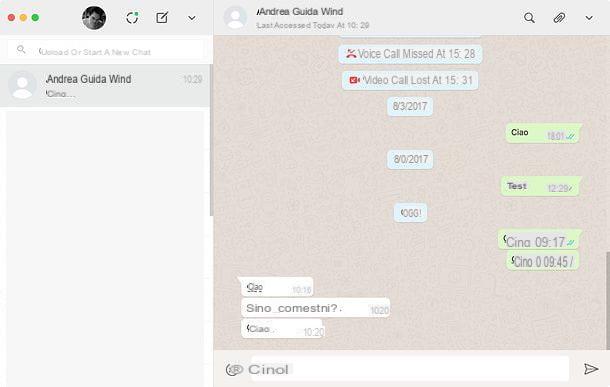
Mettez en surbrillance les messages sur WhatsApp
Vous souhaitez souligner un message que vous avez reçu sur WhatsApp afin de mettre en évidence des informations importantes qu'il contient ? Pour y parvenir, vous pouvez profiter de la fonction messages importants de WhatsApp qui permet, en effet, de marquer les messages considérés comme importants et de les retrouver facilement grâce à une archive pratique.
Pour ajouter un message reçu sur WhatsApp à la liste des messages importants, il vous suffit d'effectuer un robinet prolongé dessus et appuyez sur l'icône de stella présent dans le menu qui apparaît.
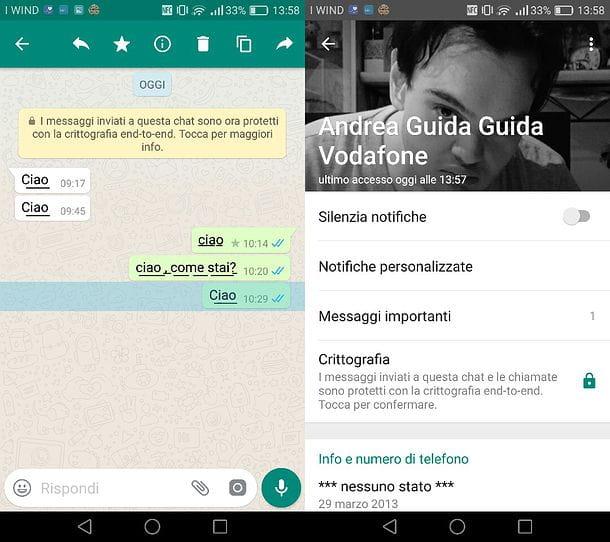
La procédure est la même sur Android et iOS. Sur un ordinateur, cependant, vous devez déplacer avec le pointeur de la souris sur le message que vous souhaitez ajouter aux messages importants, cliquez sur flèche "v" qui apparaît à droite et sélectionnez l'élément Message important dans le menu qui s'ouvre.
Ensuite, vous pouvez lire tous les messages que vous avez marqués comme importants en sélectionnant le chat auquel ils appartenaient, en sélectionnant le titre de la conversation en haut et en allant sur Messages importants.


























